Wir verwenden verschiedene Textverarbeitungsprogramme für unsere Computer. Einige davon sind Microsoft Word und Adobe InCopy. Wenn Sie jedoch der Meinung sind, dass Ihre Software überflüssig ist, möchten Sie dies vielleicht tun Deinstallieren Sie eine dieser Anwendungen. Als solches möchten Sie vielleicht Deinstallieren Sie Adobe InCopy auf dem Mac. So können Sie sich nur auf eine Anwendung konzentrieren.
Glücklicherweise befinden Sie sich in diesem Handbuch, das Ihnen beibringt, wie Sie Adobe InCopy von Ihrem Mac entfernen. Im ersten Teil erfahren Sie, wie Sie es mit einem Softwareprogramm entfernen können. Die zweite Anleitung enthält manuelle Möglichkeiten zum Deinstallieren der Anwendung. Wir werden verschiedene manuelle Methoden zur Deinstallation von Adobe InCopy vorstellen, aber die automatische Methode ist die beste Wahl. Überzeugen Sie sich unten selbst.
Inhalte: Teil 1. Adobe InCopy schnell auf dem Mac deinstallieren und Reste löschenTeil 2. Wie deinstalliere ich Adobe InCopy manuell auf einem Mac?Teil 3. Über das Adobe InCopy-ProgrammTeil 4. Fazit
Teil 1. Adobe InCopy schnell auf dem Mac deinstallieren und Reste löschen
Das Entfernen von Apps von Ihrem Computer wird mit dem ganz einfach iMyMac PowerMyMac Programm. Es bietet eine Vielzahl nützlicher Programme, die zur Optimierung von Macs verwendet werden. Eines seiner Programme, das Deinstallationsprogramm, kann unerwünschte Software vollständig von Ihrem Mac entfernen. Es stellt sicher, dass keine veralteten Dateien oder schädlichen Anwendungen vorhanden sind.
Sie können Ihren Computer mit PowerMyMac organisieren, indem Sie nicht benötigte Dateien finden und entfernen, die Ihr System überladen. Anwendungen können deinstalliert, doppelte Dateien gelöscht und Erweiterungen geändert werden. PowerMyMac kann das beispielsweise Löschen Sie Google Drive und zugehörige Dateien vollständig.
Diese Methoden können mit der Software verwendet werden, um Adobe InCopy auf einem Mac zu deinstallieren:
- Verwenden Sie das heruntergeladene Paket, um das Programm nach dem Herunterladen des Installationsprogramms auf Ihrem Computer zu installieren.
- Starten Sie das Programm, um seine Funktionen zu nutzen.
- Als nächstes wählen Sie App Uninstaller aus dem Menü auf der linken Seite des Fensters.
- Um jede installierte Software und jedes Dienstprogramm auf Ihrem Mac-Laptop oder -Desktop zu durchsuchen, klicken Sie auf SCAN
- Sobald dies erledigt ist, können Sie die unerwünschte App aus der Liste der angebotenen Apps auswählen.
- Um sicherzustellen, dass keine Dateien zurückbleiben und um die Software vollständig von Ihrem Mac zu löschen, klicken Sie auf SAUBER.
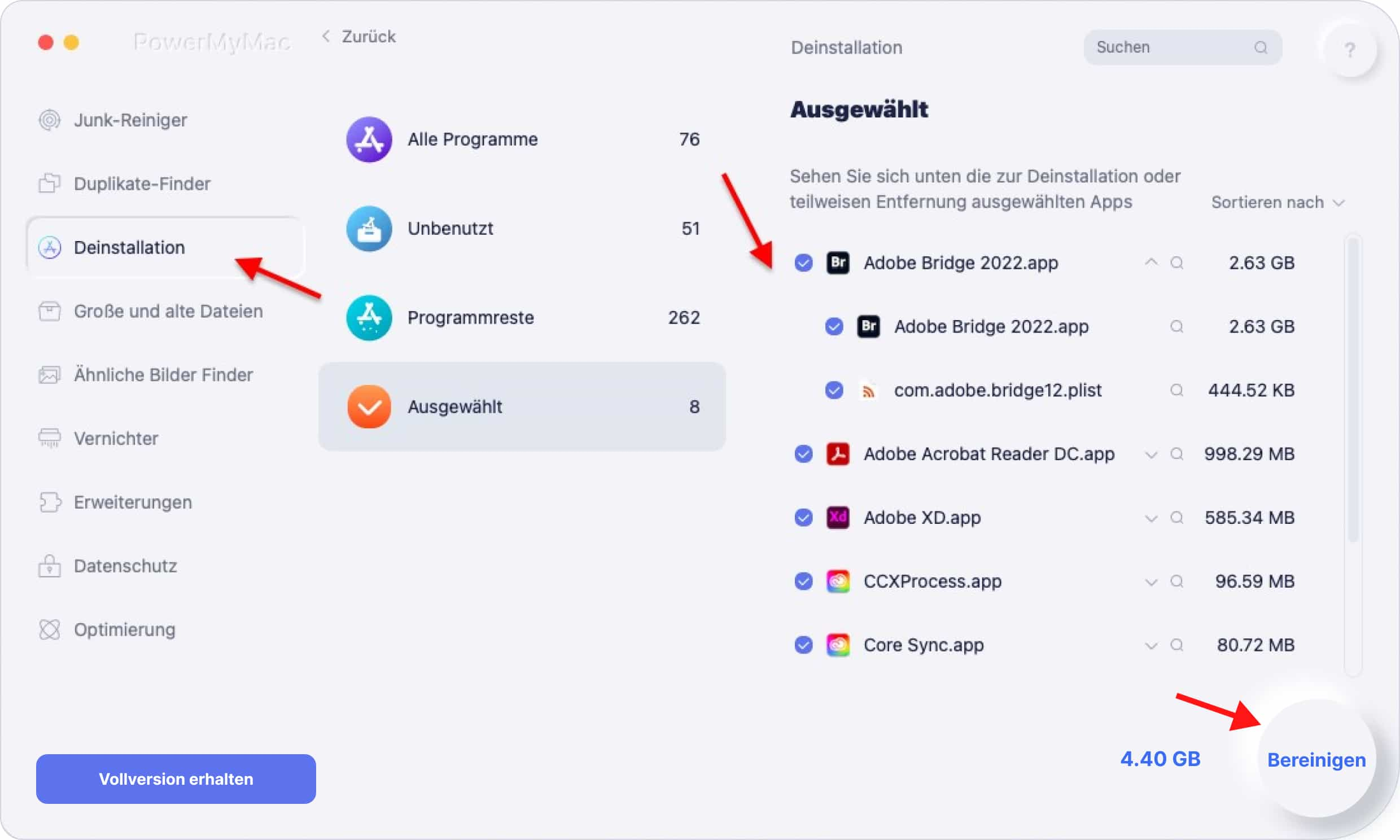
Jetzt haben Sie den Vorgang zum Deinstallieren von Adobe InCopy auf dem Mac abgeschlossen. Sie können Ihren Mac auch mit Hilfe von PowerMyMac optimieren und bereinigen. Ihr MacBook oder iMac läuft schneller und gibt mit nur wenigen einfachen Schritten Speicherplatz auf Ihrem Mac frei. Es hält Ihren Mac so gesund wie möglich.
PowerMyMac ist ein reinigungsorientiertes Dienstprogramm, das darauf abzielt, Benutzern dabei zu helfen, nutzlose Dateien und Apps loszuwerden, um ihrem Mac zusätzlichen Speicherplatz anzubieten. Durch das Eliminieren nutzloser Dateien, das Suchen nach doppelten oder ähnlichen Dateien, das Entdecken doppelter oder ähnlicher Dateien, das Deinstallieren unerwünschter Apps und ihrer Reste usw. ist es möglich, eine gute Menge an Speicherplatz zurückzugewinnen.
Teil 2. Wie deinstalliere ich Adobe InCopy manuell auf einem Mac?
Methode 01. Adobe InCopy manuell vom Mac entfernen
Hier sind die Schritte, die Sie befolgen sollten, um Adobe InCopy manuell zu deinstallieren. Die Schritte zum Löschen der übrig gebliebenen Dateien werden ebenfalls unten angegeben:
- Um fortzufahren, müssen Sie zunächst verhindern, dass das Programm gestartet und ausgeführt wird. Ob Adobe IncCopy live ist, wird in der oberen rechten Ecke Ihres Bildschirms angezeigt. Verwenden Sie auf seinem Symbol das Rechtsklickmenü, um es auszuwählen Verlassen.
- Öffnen Sie die Aktivitätsanzeige Ihres Macs, indem Sie dorthin navigieren. Stellen Sie sicher, dass alle mit der Anwendung verbundenen Hintergrundaufgaben oder -aktivitäten danach beendet wurden. Navigieren Sie dazu zum Ordner "Programme" und wählen Sie den Ordner "Dienstprogramme" darin aus. Wählen Sie als Nächstes aus Activity Monitor.
- Sie sehen jetzt den Aktivitätsmonitor auf dem Mac. Sie müssen CPU auswählen. Wählen Sie danach die Adobe InCopy-Anwendung. Um etwas zu löschen, klicken Sie auf das X in der Ecke. Wählen Sie danach Beenden oder Beenden und Beenden erzwingen, falls erforderlich. Mit Hilfe dieser Prozedur werden alle programmbezogenen Prozesse gestoppt.
- Es ist an der Zeit, Adobe InCopy auf dem Mac vollständig zu deinstallieren. Klicken Sie auf Finder, um auf den Anwendungsordner zuzugreifen. Klicken Sie danach mit der rechten Maustaste auf das Software- oder Anwendungssymbol. Die Wahl ist „In den Papierkorb verschieben." Es dauert sehr wenig Zeit und ist ziemlich einfach zu bewerkstelligen.
- Darüber hinaus müssen wir alle anderen zugehörigen Dateien manuell entfernen. Auswählen "Gehe zum Ordner" aus dem Menü "Gehe zu" im Finder. Geben Sie als Nächstes "Bibliothek" in die Suchleiste und drücken Sie die Go-Taste.
- Um mit Ihrem Programm verbundene Dateien zu finden und zu entfernen, navigieren Sie zu den unten angegebenen Unterordnern.
/Preferences/Logs/Cookies/Containers/Caches/Application Support/Application Scripts
- Um den Papierkorb auf Ihrem Mac zu leeren, gehen Sie zu Müll Ordner im Dock. Starten Sie Ihren Mac-Computer neu, um den Vorgang abzuschließen.
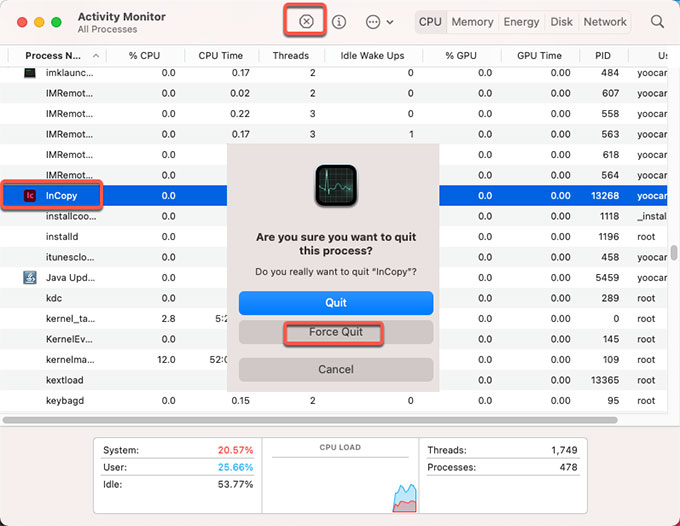
Wie Sie sehen können, ist es ziemlich schwierig, Adobe InCopy auf einem Mac manuell zu deinstallieren. Der Grund dafür ist, dass Sie wichtige Systemdateien zerstören könnten, die für die Funktionalität Ihres Systems unerlässlich sind. Wir empfehlen die Verwendung von PowerMyMac, um die Software zu entfernen und sicherzustellen, dass keine veralteten Dateien vorhanden sind. Darüber hinaus ändert PowerMyMac die wichtigen Systemdateien Ihres Computers nicht.
Methode 02. Entfernen Sie Adobe InCopy von Creative Cloud Desktop
Sie können die App auch von Ihrem Creative Cloud-Desktop entfernen, um sicherzustellen, dass sie sich nicht mehr auf Ihrem macOS-Computer befindet. Verwenden Sie den Desktop-Client von Creative Cloud, um nicht mehr benötigte Apps zu deinstallieren, nicht den Papierkorb oder den Papierkorb. Dazu müssen Sie die folgenden Schritte ausführen:
- Starten Sie die Desktop-Software für Creative Cloud. Klicken Sie in der Menüleiste Ihres Mac auf das Symbol „Unendlichkeit"Symbol.
- Wählen Sie das "Weitere Aktionen" Schaltfläche, die wie drei Punkte aussieht, befindet sich neben dem Programm, das Sie löschen möchten. Sie finden es in seinem "Alle Apps"Bildschirm.
- Danach wählen Sie Deinstallieren aus dem Menü, um Adobe InCopy auf dem Mac zu deinstallieren.
- Je nachdem, was Sie möchten, können Sie auf "Entfernen"oder "Behalten":
- „Entfernen“ entfernt unter anderem die Anwendung selbst, einschließlich der Einstellungen, Warnungen, Plugins und Schnittstelleneinstellungen.
- "Behalten" entfernt die Anwendung, lässt aber die Einstellungen, Warnungen, Plugins und Schnittstelleneinstellungen intakt.
- Jetzt startet die Anwendung den Deinstallationsprozess. Warten Sie, bis der Vorgang abgeschlossen ist.
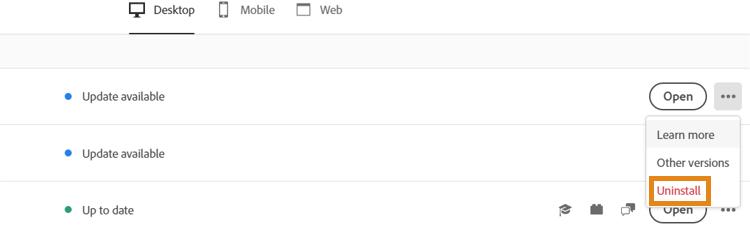
Methode 03. Deinstallieren Sie Adobe InCopy auf dem Mac mit dem Deinstallationsprogramm
Wenn Ihre Adobe InCopy-Anwendung eine Deinstallationsdatei in ihrem Hauptordner enthält, können Sie diese verwenden, um die Anwendung von Ihrem Computer zu entfernen. Führen Sie dazu die folgenden Schritte aus:
- Besuchen Sie den Hauptordner von Adobe InCopy auf Ihrem Computer.
- Suchen Sie danach nach „Uninstaller“-Programm in der Liste der Dateien und Ordner auf Ihrem Computer. Sie können auch eine Suche mit dem Finder in diesem bestimmten Ordner durchführen, um das Deinstallationsprogramm zu finden.
- Öffnen Sie das Deinstallationsprogramm, um den Entfernungsprozess zu starten.
- Folgen Sie den Anweisungen auf dem Bildschirm, um die App von Ihrem Computer zu entfernen.
- Warten Sie, bis der Deinstallationsvorgang abgeschlossen ist. Sobald das erledigt ist, rebooten Ihrem macOS-Computer, um eine vollständige Deinstallation von Adobe InCopy abzuschließen.
Teil 3. Über das Adobe InCopy-Programm
Nach der Einführung in die Deinstallation von Adobe InCopy auf dem Mac stellen wir weitere Informationen zu Adobe InCopy vor. Ein professionelles Textverarbeitungsprogramm namens Adobe InCopy wurde von Adobe Inc. entwickelt. Es ist in die InDesign-App des Unternehmens integriert. Das Programm Adobe InCopy wird eigentlich für die normale Textverarbeitung verwendet. Andererseits wird InDesign verwendet, um gedruckte Artikel wie Zeitungen und Zeitschriften tatsächlich zu veröffentlichen.
Im Wesentlichen können Redakteure und Texter mit Hilfe dieser erstaunlichen Schreibsoftware Papiere erstellen, gestalten und bearbeiten. Standardfunktionen wie Änderungen verfolgen, Wortzählung, Rechtschreibprüfung und verschiedene Anzeigemodi sind ebenfalls enthalten. Redakteure können diese Funktionen nutzen, um Designkomponenten visuell zu überwachen.
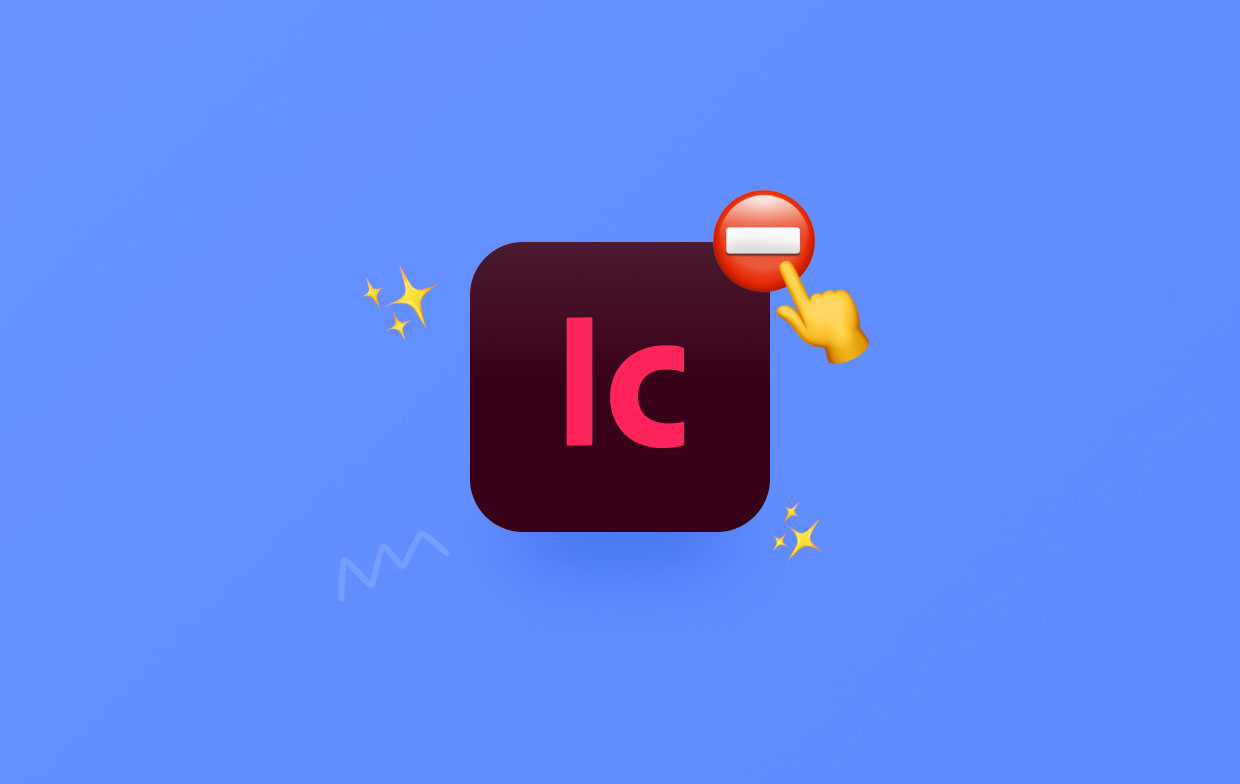
Während Designer tatsächlich gleichzeitig an demselben Projekt arbeiten Adobe InDesign, Redakteure und Texter können mit Adobe InCopy den Text formatieren, Änderungen überwachen und auch geringfügige Layoutanpassungen an einem bestimmten Dokument vornehmen. Dies kann sogar geschehen, ohne dass die Beiträge einer anderen Person überschrieben werden.
Endnote-Unterstützung, erweiterte Schriftfilterung, Absatzgrenzen, Fußnoten, Open Type-Upgrades, eine erstaunliche Benutzeroberfläche, die Möglichkeit, tatsächlich einfach mit Glyphen zu arbeiten, die Möglichkeit, Fotos in Tabellen einzufügen, und eine ganze Reihe von Funktionen gehören zu den Highlights.
Teil 4. Fazit
Dieser Artikel hat behandelt die besten Methoden zum Deinstallieren von Adobe InCopy auf Mac-Geräten, einschließlich der Deinstallation des Hauptordners der App von Ihrem Computer.
Der beste Ansatz zum Deinstallieren der oben genannten Anwendung von Ihrem MacOS-Computer ist PowerMyMac. Um sicherzustellen, dass Sie Ihre ausgewählten Apps gerne verwenden und Speicherplatz auf dem Computer freigeben, können Sie Programme vollständig von Ihrem Mac deinstallieren. Daher müssen Sie das Dienstprogramm sofort kaufen!



